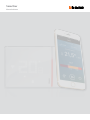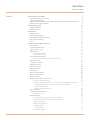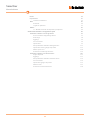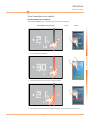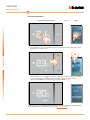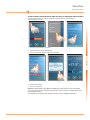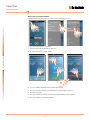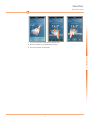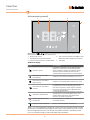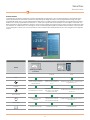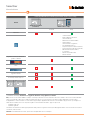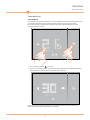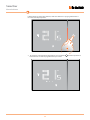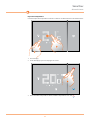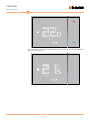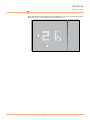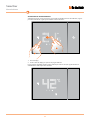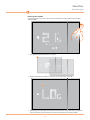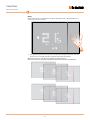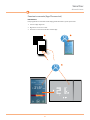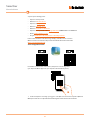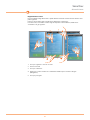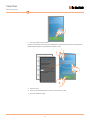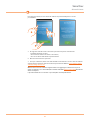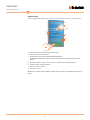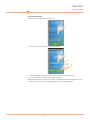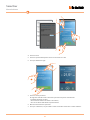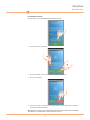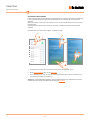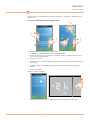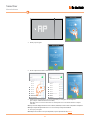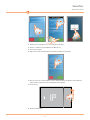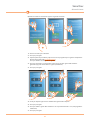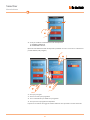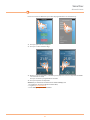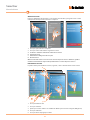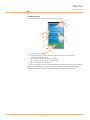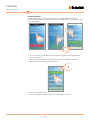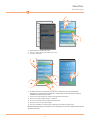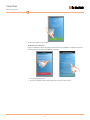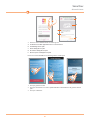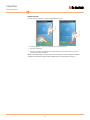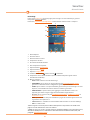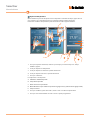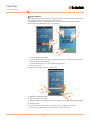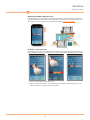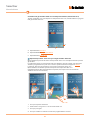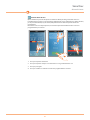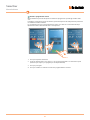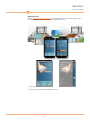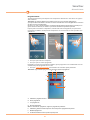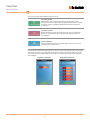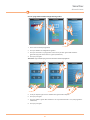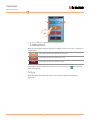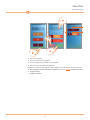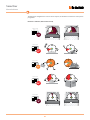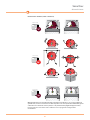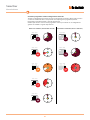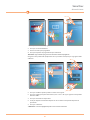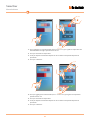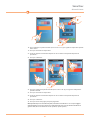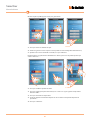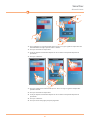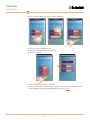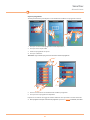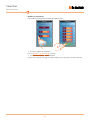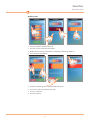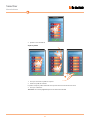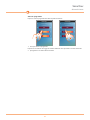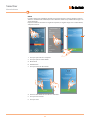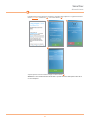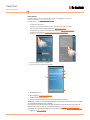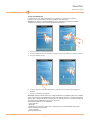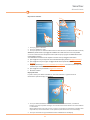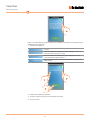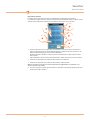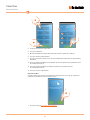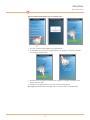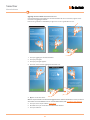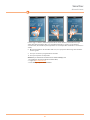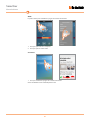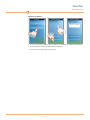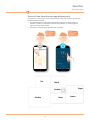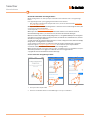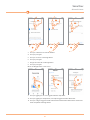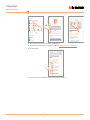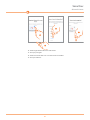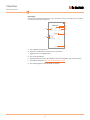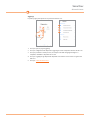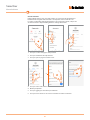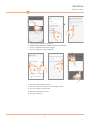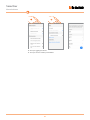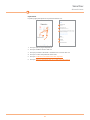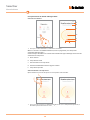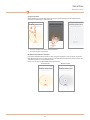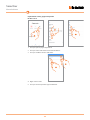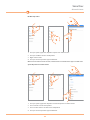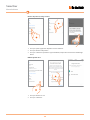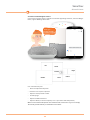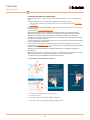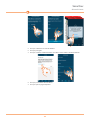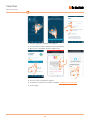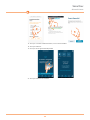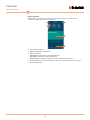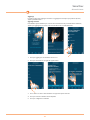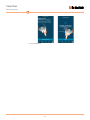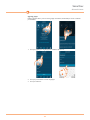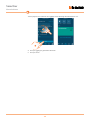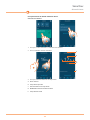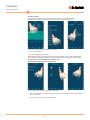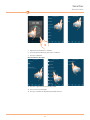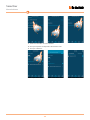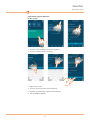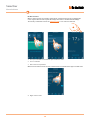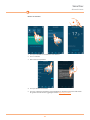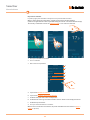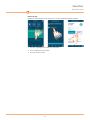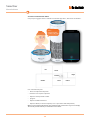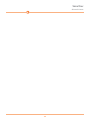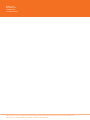Smarther
X8000-X8000W
Manuale Utente
www.bticino.com

Smarther
Manuale Utente

Smarther
Manuale Utente
3
Indice
Il tuo Smarther usalo subito! 5
Riscalda subito la tua casa (Boost) 5
Imposta la temperatura 6
Cambia modalità di funzionamento dello Smarther (riscaldamento/raffrescamento) 7
Gestisci più case e più Smarther 8
Informazioni generali 10
Simboli sul display 10
Funzionamento 11
Funzioni base 13
Funzione Boost 13
Imposta la temperatura 15
Visualizzazione umidità ambiente 18
Invia Log ad assistenza 19
Reset 20
Funzioni avanzate (App Thermostat) 21
Introduzione 21
Scarica l’App Thermostat 22
Registrazione account 23
Autenticazione 26
Password dimenticata 27
Cancellazione account 29
Associazione allo Smarther 30
Connessione dello Smarther alla rete Wi-Fi di casa 31
Gestione account 38
Informazioni account 38
Cambia password 39
Accesso terze parti 40
Elimina account 44
Home Page 45
Imposta la temperatura 46
Imposta funzione Boost 47
Spegni Smarther 48
Gestisci più Smarther nella stessa casa 49
Comanda i singoli termostati 49
Comanda tutti gli Smarther della casa contemporaneamente (Comandi di casa) 50
Imposta temperatura “Fuori casa” per tutti gli Smarther della casa 50
Funzione Boost di casa 51
Funzione Spegnimento di casa 52
Gestisci più case 53
Servizi di geolocalizzazione 54
Non sei più a casa? 54
Programmazione 55
Crea un programma tramite configurazione guidata 57
Creazione programma tramite configurazione manuale 62
Copia un programma 69
Modifica un programma 70
Modifica profilo 71
Copia un profilo 72
Attiva un programma 73

4
Smarther
Manuale Utente
4
Utenti 74
Impostazioni 76
Servizi di localizzazione 77
Aiuto 86
Assistenza 86
Segnala un problema 87
btMore 88
01 – Modifica dei livelli di temperatura preimpostati 88
Gestisci il tuo Smarther con app di terze parti 89
Comanda lo Smarther con Google Home® 90
Associa Smarther all’app Google Home® 90
Home Page 94
Aggiungi 95
Crea una routine 96
Impostazioni 99
Principali funzioni di utilizzo di Google Home® 100
Impostazioni stanze, gruppi e dispositivi 102
Elimina questa casa 104
Assistente vocale Google Assistant® 105
Comanda lo Smarther con Amazon Alexa® 106
Pagina dispositivi 110
Aggiungi 111
Principali funzioni di utilizzo di Amazon Alexa® 115
Crea una routine 116
Impostazioni gruppi e dispositivi 119
Elimina lo skill 123
Assistente vocale Amazon Alexa® 124

Guida Rapida
Smarther
Manuale Utente
544
Il tuo Smarther usalo subito!
Riscalda subito la tua casa (Boost)
Con la funzione BOOST, puoi accendere in maniera veloce il tuo impianto
ATTIVAZIONE DA DISPOSITIVO oppure DA APP
1
1
1. Tocca per attivare la funzione
2
2
2. Seleziona il periodo di accensione tra 30/60/90 minuti
3
3
3. Un indicatore visivo ti mostrerà il tempo rimanente in cui il tuo impianto resterà acceso

Guida Rapida
Smarther
Manuale Utente
6
Imposta la temperatura
ATTIVAZIONE DA DISPOSITIVO oppure DA APP
1
1
1. Dallo Smarther scorri per visualizzare la pagina di impostazione della temperatura, oppure
dall'App tocca la relativa icona
2
3
4
2
2. Dallo Smarther tocca i tasti per aumentare o diminuire la temperatura, oppure dall'App
scorri per impostare la temperatura e fino a che giorno (
3
) e ora (
4
) mantenerla.
Seleziona "per sempre" per mantenerla per un tempo indefinito
Nota: nel caso in cui vuoi impostare una temperatura diversificata in base all'ora ed al giorno della
settimana, devi creare un programma apposito (vedi programmazione)

Guida Rapida
Smarther
Manuale Utente
76
Cambia modalità di funzionamento dello Smarther (riscaldamento/raffrescamento)
Con l’App Thermostat, puoi cambiare la modalità dello Smarther da riscaldamento a
raffrescamento e viceversa
1. Tocca per aprire il menù a scomparsa
2. Tocca per aprire la pagina impostazioni
3. Tocca lo Smarther di cui vuoi cambiarte la modalità
4. Seleziona la modalità
5. Tocca per confermare
1
2
3
5
4
Attenzione: quando effettui il passaggio da riscaldamento a raffrescamento o viceversa potrebbe
essere necessario intervenire sull'impianto termico (ad esempio per spegnere la caldaia ed accendere
l'unità di raffrescamento).
Consulta la documentazione dei tuoi impianti o il termotecnico per maggiori informazioni

Guida Rapida
Smarther
Manuale Utente
8
Gestisci più case e più Smarther
Con l’App Thermostat, puoi gestire fino a 4 case e fino a 4 Smarther per casa
1. Tocca per aprire il menù a scomparsa
2. Tocca per aprire il menù di selezione delle case
3. Scorri per selezionare la casa da gestire
4. Tocca per utilizzare la funzione Boost per tutti gli Smarther
5. Tocca per impostare il tempo in cui rimarranno accesi gli Smarther della casa
6. Tocca per proseguire
7. Tocca per annullare il comando e tornare alla programmazione esistente oppure
8. Tocca per modificare le impostazioni fatte
1
3
2
5
6
7
4
8

Guida Rapida
Smarther
Manuale Utente
98
9. Tocca per selezionare il termostato tra quelli presenti
10. Tocca per annullare la programmazione esistente
11. Tocca per impostare la temperatura
11
10
9

Smarther
Manuale Utente
10
Informazioni generali
Simboli sul display
Icona Cosa significa
Smarther "spento"
Lo Smarther è impostato con una temperatura di
default 7 °C inverno/35 °C estate. Puoi impostare
questa condizione da App con la funzione Spegni
Smarther oppure manualmente abbassando o
aumentando la temperatura fino ai valori di default.
Funzionamento in modalità
riscaldamento
L'impianto è in modalità riscaldamento ed è acceso.
Funzionamento in modalità
raffrescamento
L'impianto è in modalità raffrescamento ed è acceso.
Funzionamento in modalità
manuale
La modalità manuale esclude temporaneamente le
programmazioni orarie; tramite l’App Thermostat
puoi anche impostare la durata di questa modalità,
trascorso tale tempo riprenderà il funzionamento
come da programmazione
Attivazione modalità Boost
La modalità Boost ti permette di forzare l’accensione
dell’impianto per un periodo limitato (30, 60 o 90
minuti) indipendentemente dalla temperatura
misurata e da quella programmata
Tasti per impostazione della
temperatura
Il valore impostato è valido per il solo funzionamento
in modalità manuale.
Indicatore connessione Wi-Fi Acceso = connesso Spento = disconnesso
1. Display touch-screen
2. Visualizzazione temperatura/umidità
3.
Indicatore funzionamento in modalità “Boost”
4. Tasto connessione Wi-Fi/ Invio LOG (raccolta
informazioni dello Smarther) all'assistenza
5. Tasto Reset
*Nota: se esiste una programmazione da App, tutte le funzioni impostate manualmente durano fino alla
prima variazione causata dal profilo programmato tramite l'App, esclusa la funzione Boost che continua.
Nota: le icone , , , , sono accese solo nel momento in cui il dispositivo è acceso, in caso il
dispositivo fosse in stand by, le icone saranno spente
4
5
1 2 3
Nota: le immagini illustrate nel presente manuale sono puramente indicative e potrebbero pertanto
non essere perfettamente rappresentative delle caratteristiche del prodotto.

Smarther
Manuale Utente
1110
Funzionamento
In modalità base lo Smarther ti permette di regolare manualmente la temperatura e di accendere l'impianto per un periodo di tempo
limitato (modalità Boost). Le funzioni avanzate sono disponibili grazie all'App Thermostat, scaricabile gratuitamente dagli Store (per i
dispositivi iOS da App Store, per i dispositivi Android da Play Store). In modalità avanzata potrai effettuare la programmazione di tutte le
funzioni: fasce orarie, programmazione settimanale ecc., inoltre potrai gestire tutta la tua abitazione con dei semplici "Comandi di casa".
Grazie alla funzione di geolocalizzazione smarther ti invierà, tramite notifiche, dei suggerimenti per gestire al meglio la temperatura della
tua abitazione. La comunicazione tra lo smartphone su cui è installata l’App Thermostat e lo Smarther avviene tramite la connessione Wi-
Fi di cui il dipositivo è dotato, non necessita pertanto di connessioni filari oltre all’alimentazione di rete ed ai collegamenti con l’impianto
termico.
Funzioni disponibili e differenze tra Smarther appena installato e Smarther connesso con App
Funzioni
Smarther appena installato
(non connesso)
Smarther connesso con App
Da Smarther Da App
Boost
Al termine del periodo impostato lo
Smarther torna alla modalità attiva
prima dell''attivazione.
Al termine del periodo impostato lo
Smarther torna alla programmazione
in corso.
Al termine del periodo impostato lo Smarther torna alla
programmazione in corso.
Spegnimento
La modalità impostata è permanente
La modalità impostata dura fino alla
prima variazione causata dal profilo
programmato tramite l'App
Possibilità di mantere la modalità impostata fino ad una
certa data e ora
Imposto temperatura
La temperatura impostata è
permanente
La temperatura impostata dura fino
alla prima variazione causata dal
profilo programmato tramite l'App
Possibilità di mantenere la temperatura impostata fino ad
una certa data e ora
Visualizza umidità
Visualizzata nella terza pagina Visualizzata nella terza pagina Visualizzata in Home Page

Smarther
Manuale Utente
12
Nota: per la connessione tra lo Smarther X8000/W e lo smartphone è richiesta la presenza di una rete Wi-Fi domestica con accesso ad internet. Per utilizzare il servizio il Cliente deve dotarsi di attrezzature
tecniche che consentano l’accesso alla rete Internet, sulla base di un accordo concluso dal Cliente stesso con un ISP (Internet Service Provider) in relazione al quale BTicino resta del tutto estranea.
Per la programmazione e l’utilizzo dello Smarther è necessario installare sul proprio smartphone l’applicativo dedicato Thermostat. I servizi offerti attraverso l’App prevedono che si possa interagire con lo
Smarther da remoto ed attraverso la rete Internet. In questi casi l’integrazione e il buon funzionamento tra Smarther e App possono dipendere da:
– a) qualità del segnale Wi-Fi;
– b) qualità dei segnali dati;
Si informa inoltre che l’utilizzo da remoto tramite l’App comporta l’utilizzo di dati, pertanto il costo legato al loro consumo dipende dalla tipologia di contratto che il cliente ha sottoscritto con un ISP (Internet
Service Provider) e rimane a suo carico.
Attenzione: in caso di malfunzionamento dell' ADSL è possibile connettere all'impianto tramite Wi-Fi un solo smartphone
Funzioni disponibili e differenze tra Smarther appena installato e Smarther connesso con App
Funzioni
Smarther appena installato
(non connesso)
Smarther connesso con App
Da Smarther Da App
Impostazioni
– Servizi di localizzazione
– Cambio riscaldamento/raffrescamento
(default: riscaldamento)
– Abilita interfaccia touch(default: abilitato)
– Luminosità display (*)
(default: automatico con spegnimento)
– Isteresi dell’impianto default: 0.1)
–
Temperatura di di protezione riscaldamento (default: 7C°)
–
Temperatura di di protezione raffrescamento (default: 35C°)
– Calibrazione della temperatura (default: 0)
– °C/°F (default: °C)
– Attivazione beep (default: disattivo)
– Attivazione vibrazione
Programmazione di un profilo di temperature
giornaliero o settimanale
Meteo
Aggiornamento firmware
Gestione di piu' Smarther e di piu' case
(*) livelli di luminosità del display: Off, Automatico con spegnimento, Automatico senza spegnimento, Personalizzato

Smarther
Manuale Utente
1312
La modalità Boost ti permette di forzare l’accensione dell’impianto per un periodo limitato (30, 60
o 90 minuti) indipendentemente dalla temperatura misurata e da quella programmata.
Una volta trascorso il tempo impostato, Smarther riprenderà il funzionamento secondo la
programmazione precedente.
Funzioni base
Funzione Boost
Dopo aver impostato la durata voluta (30, 60 o 90 minuti) attendi che le cifre smettano di
lampeggiare dopodiché la modalità Boost sarà attivata.
1. Tocca il display, il simbolo
si accende
2. Tocca una o più volte il simbolo per impostare la durata della funzione; il display visualizza il
tempo impostato, contemporaneamente l’indicatore si illumina.
2
1

Smarther
Manuale Utente
14
Il display mostra la temperatura misurata; l’indicatore luminoso si spegne gradualmente al
trascorrere del tempo impostato.
3. Per terminare anticipatamente l’impostazione tocca il simbolo
; Smarther riprenderà il
funzionamento secondo la programmazione precedente.
3

Smarther
Manuale Utente
1514
Il livello di temperatura impostabile localmente è riferito al solo funzionamento in modalità manuale.
Imposta la temperatura
1. Tocca il display
2. Scorri sul display per passare alla pagina successiva
3. Viene visualizzata l’impostazione attuale, modifica l’impostazione con i tasti
3
2
1

Smarther
Manuale Utente
16
Una volta terminata l’impostazione attendi qualche secondo, sul display ritornerà la visualizzazione
della temperatura misurata.

Smarther
Manuale Utente
1716
Nota: impostando la temperatura di protezione riscaldamento (7°) oppure la temperatura di protezione
raffrescamento (35 °C), sul display appare il simbolo di spegnimento

Smarther
Manuale Utente
18
Smarther integra un sensore che rileva la percentuale di umidità presente nell’ambiente; segui la
procedura descritta di seguito per visualizzare il valore misurato.
Visualizzazione umidità ambiente
1. Tocca il display
2. Scorri 2 volte sul display per passare alla pagina dedicata
La percentuale di umidità misurata rimane visibile per alcuni secondi, in seguito ritornerà la
visualizzazione della temperatura misurata.
2
1

Smarther
Manuale Utente
1918
Con questa funzione puoi inviare all’assistenza le informazioni relative al funzionamento dello
Smarther (LOG).
Invia Log ad assistenza
1. Tieni premuto il pulsante Wi-Fi per 10 secondi
2. Il display inizialmente visualizza la scritta "IP", successivamente la scritta "AP"
3. Quando appare la scritta "LOG", lo Smarther inizia la generazione del report da inviare all'assistenza.
Il processo può durare qualche minuto, al termine del quale riappare la schermata iniziale.
1
3
2

Smarther
Manuale Utente
20
Questa azione riporta lo Smarther alla condizione di fabbrica, tutte le programmazioni e le
associazioni verranno cancellate
Reset
1. Tieni premuto il pulsante di reset presente sul lato dello Smarther, inizierà un conto alla
rovescia (circa 10 secondi) al termine del quale udirai un bip di conferma.
1
Nota: in alcuni casi il reset del dispositivo può durare fino ad un minuto.
Il trascorrere del tempo sarà visibile nell'indicatore di funzionamento della modalità Boost
La pagina sta caricando ...
La pagina sta caricando ...
La pagina sta caricando ...
La pagina sta caricando ...
La pagina sta caricando ...
La pagina sta caricando ...
La pagina sta caricando ...
La pagina sta caricando ...
La pagina sta caricando ...
La pagina sta caricando ...
La pagina sta caricando ...
La pagina sta caricando ...
La pagina sta caricando ...
La pagina sta caricando ...
La pagina sta caricando ...
La pagina sta caricando ...
La pagina sta caricando ...
La pagina sta caricando ...
La pagina sta caricando ...
La pagina sta caricando ...
La pagina sta caricando ...
La pagina sta caricando ...
La pagina sta caricando ...
La pagina sta caricando ...
La pagina sta caricando ...
La pagina sta caricando ...
La pagina sta caricando ...
La pagina sta caricando ...
La pagina sta caricando ...
La pagina sta caricando ...
La pagina sta caricando ...
La pagina sta caricando ...
La pagina sta caricando ...
La pagina sta caricando ...
La pagina sta caricando ...
La pagina sta caricando ...
La pagina sta caricando ...
La pagina sta caricando ...
La pagina sta caricando ...
La pagina sta caricando ...
La pagina sta caricando ...
La pagina sta caricando ...
La pagina sta caricando ...
La pagina sta caricando ...
La pagina sta caricando ...
La pagina sta caricando ...
La pagina sta caricando ...
La pagina sta caricando ...
La pagina sta caricando ...
La pagina sta caricando ...
La pagina sta caricando ...
La pagina sta caricando ...
La pagina sta caricando ...
La pagina sta caricando ...
La pagina sta caricando ...
La pagina sta caricando ...
La pagina sta caricando ...
La pagina sta caricando ...
La pagina sta caricando ...
La pagina sta caricando ...
La pagina sta caricando ...
La pagina sta caricando ...
La pagina sta caricando ...
La pagina sta caricando ...
La pagina sta caricando ...
La pagina sta caricando ...
La pagina sta caricando ...
La pagina sta caricando ...
La pagina sta caricando ...
La pagina sta caricando ...
La pagina sta caricando ...
La pagina sta caricando ...
La pagina sta caricando ...
La pagina sta caricando ...
La pagina sta caricando ...
La pagina sta caricando ...
La pagina sta caricando ...
La pagina sta caricando ...
La pagina sta caricando ...
La pagina sta caricando ...
La pagina sta caricando ...
La pagina sta caricando ...
La pagina sta caricando ...
La pagina sta caricando ...
La pagina sta caricando ...
La pagina sta caricando ...
La pagina sta caricando ...
La pagina sta caricando ...
La pagina sta caricando ...
La pagina sta caricando ...
La pagina sta caricando ...
La pagina sta caricando ...
La pagina sta caricando ...
La pagina sta caricando ...
La pagina sta caricando ...
La pagina sta caricando ...
La pagina sta caricando ...
La pagina sta caricando ...
La pagina sta caricando ...
La pagina sta caricando ...
La pagina sta caricando ...
La pagina sta caricando ...
La pagina sta caricando ...
La pagina sta caricando ...
La pagina sta caricando ...
La pagina sta caricando ...
-
 1
1
-
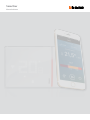 2
2
-
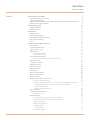 3
3
-
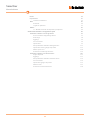 4
4
-
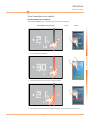 5
5
-
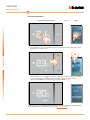 6
6
-
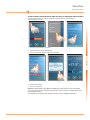 7
7
-
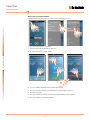 8
8
-
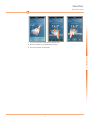 9
9
-
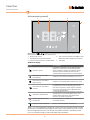 10
10
-
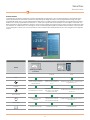 11
11
-
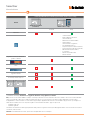 12
12
-
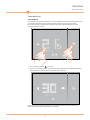 13
13
-
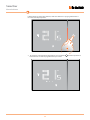 14
14
-
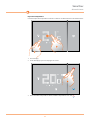 15
15
-
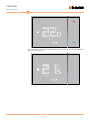 16
16
-
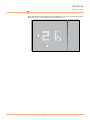 17
17
-
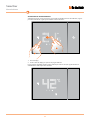 18
18
-
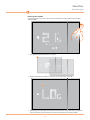 19
19
-
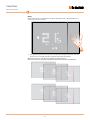 20
20
-
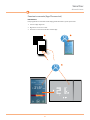 21
21
-
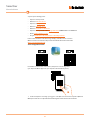 22
22
-
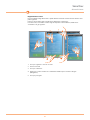 23
23
-
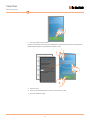 24
24
-
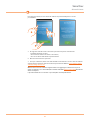 25
25
-
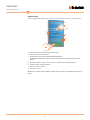 26
26
-
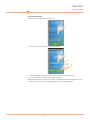 27
27
-
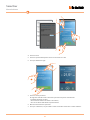 28
28
-
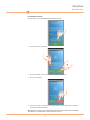 29
29
-
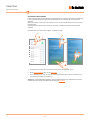 30
30
-
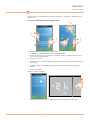 31
31
-
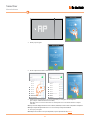 32
32
-
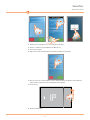 33
33
-
 34
34
-
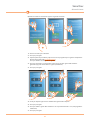 35
35
-
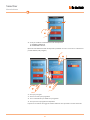 36
36
-
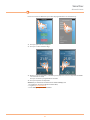 37
37
-
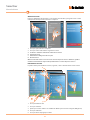 38
38
-
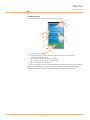 39
39
-
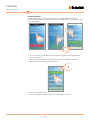 40
40
-
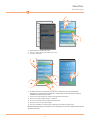 41
41
-
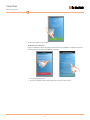 42
42
-
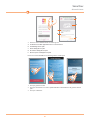 43
43
-
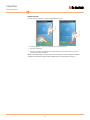 44
44
-
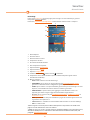 45
45
-
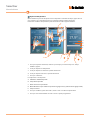 46
46
-
 47
47
-
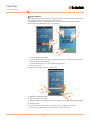 48
48
-
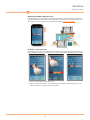 49
49
-
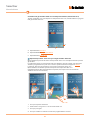 50
50
-
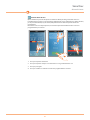 51
51
-
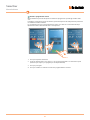 52
52
-
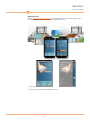 53
53
-
 54
54
-
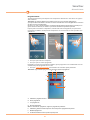 55
55
-
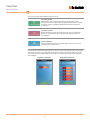 56
56
-
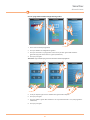 57
57
-
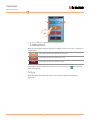 58
58
-
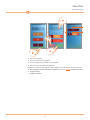 59
59
-
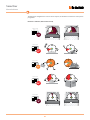 60
60
-
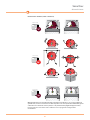 61
61
-
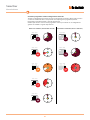 62
62
-
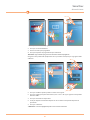 63
63
-
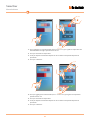 64
64
-
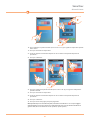 65
65
-
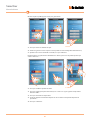 66
66
-
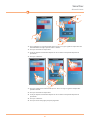 67
67
-
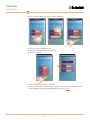 68
68
-
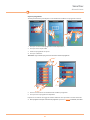 69
69
-
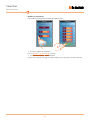 70
70
-
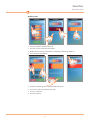 71
71
-
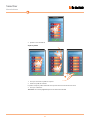 72
72
-
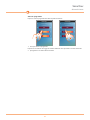 73
73
-
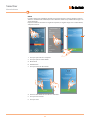 74
74
-
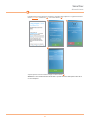 75
75
-
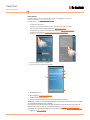 76
76
-
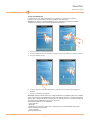 77
77
-
 78
78
-
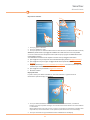 79
79
-
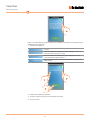 80
80
-
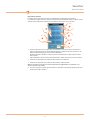 81
81
-
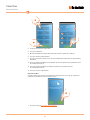 82
82
-
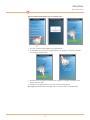 83
83
-
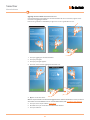 84
84
-
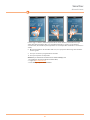 85
85
-
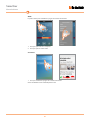 86
86
-
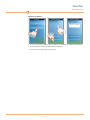 87
87
-
 88
88
-
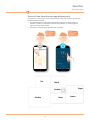 89
89
-
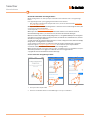 90
90
-
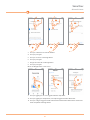 91
91
-
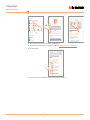 92
92
-
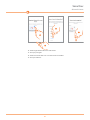 93
93
-
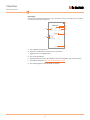 94
94
-
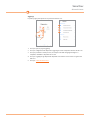 95
95
-
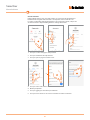 96
96
-
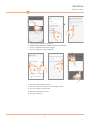 97
97
-
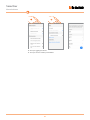 98
98
-
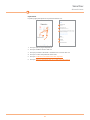 99
99
-
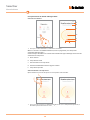 100
100
-
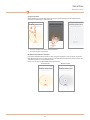 101
101
-
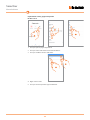 102
102
-
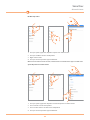 103
103
-
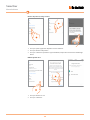 104
104
-
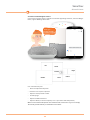 105
105
-
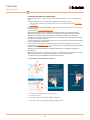 106
106
-
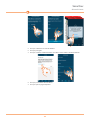 107
107
-
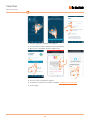 108
108
-
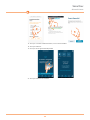 109
109
-
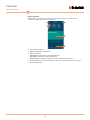 110
110
-
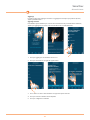 111
111
-
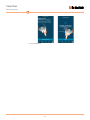 112
112
-
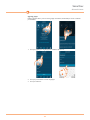 113
113
-
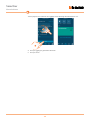 114
114
-
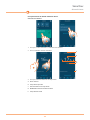 115
115
-
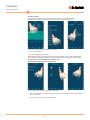 116
116
-
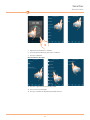 117
117
-
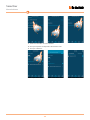 118
118
-
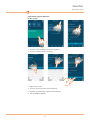 119
119
-
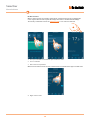 120
120
-
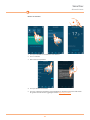 121
121
-
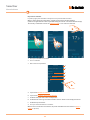 122
122
-
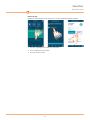 123
123
-
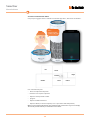 124
124
-
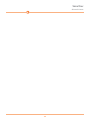 125
125
-
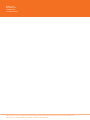 126
126
Bticino X8000 Manuale utente
- Tipo
- Manuale utente
Documenti correlati
-
Bticino SXG8002 Istruzioni per l'uso
-
Bticino XM8002 Istruzioni per l'uso
-
Bticino XW8002W Istruzioni per l'uso
-
Bticino KM8013 Manuale utente
-
Bticino X8000W Istruzioni per l'uso
-
Bticino SX8000W Istruzioni per l'uso
-
Bticino X8000 Istruzioni per l'uso
-
Bticino X8000 Istruzioni per l'uso
-
Bticino X8000 Istruzioni per l'uso
-
Bticino KW4691 Manuale utente